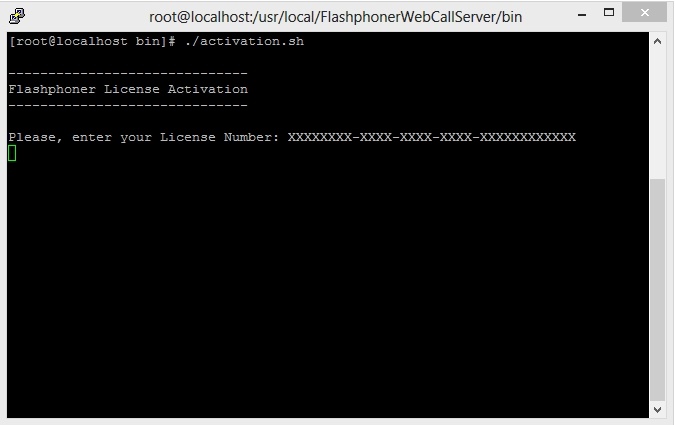Установочные архивы WCS доступны для загрузки по ссылке:
Загрузка установочного архива возможна непосредственно на сервер при помощи wget, например
wget https://flashphoner.com/downloads/builds/WCS/5.1/FlashphonerWebCallServer-5.1.2993.tar.gz
Установка
Для установки WCS необходимо распаковать архив и запустить скрипт установки install.sh:
tar -xvzf FlashphonerWebCallServer-5.1.2993.tar.gz cd FlashphonerWebCallServer-5.1.2993 ./install.sh
Установщик выполнит необходимые проверки и произведет установку WCS в директорию /usr/local/FlashphonerWebCallServer
В процессе установки будут пройдены следующие шаги:
- Ознакомление и принятие лицензионного соглашения
- Ввод IP адресов в случае, если скрипту не удалось определить адреса автоматически (см. Определение IP адреса)
- Запрос на включение WCS в автозагрузку при запуске Linux-сервера
В результате будет выведено сообщение об успешном завершении установки. В каталоге /usr/local/FlashphonerWebCallServer появится набор каталогов:
bin - исполняемые файлы WCS
client - WCS JavaScript API 1.0, примеры использования и нагрузочные тесты
client2 - WCS JavaScript API 2.0 и примеры использования
conf - конфигурационные файлы
lib - необходимые библиотеки
tools - инструменты для отладки WCS
Получение и активация лицензии
Вы можете приобрести коммерческую лицензию онлайн на странице: http://flashphoner.com/prices. Кроме этого доступна 30-дневная ознакомительная версия, которую можно получить на этой странице: http://flashphoner.com/get_trial/?product=wcs5
Воспользуйтесь скриптом активации лицензии:
cd /usr/local/FlashphonerWebCallServer/bin ./activation.sh
Скрипт попросит ввести номер лицензии:
Введите лицензионный ключ чтобы завершить активацию.
Деактивация лицензии
Чтобы активировать эту же лицензию на другом сервере, например в случае переноса WCS на другой сервер, деактивируйте лицензию на старом сервере и активируйте вновь на новом сервере.
Для деактивации используется скрипт:
./deactivation.sh
Если активация не проходит
Проверьте firewall и убедитесь, что WCS-сервер может установить HTTPS / TCP соединение с сервером активации my.flashphoner.com:443
При недоступности сервера активации, настройте HTTP proxy по этой инструкции.
Настройка HTTP proxy при недоступности сервера активации
Лицензионные серверы Flashphoner находятся за AWS ELB (Elastic Load Balancer) по адресу my.flashphoner.com. В случае, если ELB (и, соответственно, серверы лицензий) по каким-либо причинам не будет доступен, требуется настроить HTTP Proxy для работы подписок и активации лицензий.
Настройки прокси находятся в файле конфигурации /usr/local/FlashphonerWebCallServer/conf/wcs-core.properties:
# Proxy configuration -Dhttp.proxyHost=proxy1.flashphoner.com -Dhttp.proxyPort=3128 -Dhttps.proxyHost=proxy1.flashphoner.com -Dhttps.proxyPort=3128 -Dhttp.nonProxyHosts=localhost|127.0.0.1|10.*|169.254.169.254
Вы можете указать адрес Вашего прокси-сервера, либо адрес одного из двух прокси-серверов Flashphoner:
proxy1.flashphoner.com
proxy2.flashphoner.com
Внимание! При указании параметров настройки прокси кавычки не допускаются! Приведенный ниже пример не будет работать:
-Dhttp.proxyHost="proxy2.flashphoner.com" -Dhttp.proxyPort="3128" -Dhttps.proxyHost="proxy2.flashphoner.com" -Dhttps.proxyPort="3128" -Dhttp.nonProxyHosts="localhost|127.0.0.1|10.*|169.254.169.254"
Настройка Firewall и NAT
Для корректной работы сервера все порты, перечисленные в таблице в разделе Ядро сервера должны быть открыты для входящего трафика в случае UDP и для установления соединения в случае TCP.
В таблице приведен пример правил NAT для маршрутизации входящего трафика, в случае, когда трафик приходит на внешний IP адрес и должен быть маршрутизирован на сервер, где установлен WCS. В таблице представлен минимальный необходимый набор портов для работы сервера. В зависимости от набора используемых функций и модулей (см. раздел Архитектура), набор правил может быть расширен в соответствии с таблицей в разделе Ядро сервера. Эти же порты должны быть открыты на firewall Linux сервера.
В таблице приведены порты используемые по умолчанию. Вы можете сконфигурировать WCS сервер на использование других портов. (см. раздел Настройки).
| Type | Protocol | Port Range | Source |
|---|---|---|---|
| Custom UDP Rule | UDP | 30000-33000 | 0.0.0.0/0 |
| Custom TCP Rule | TCP | 8888 | 0.0.0.0/0 |
| Custom TCP Rule | TCP | 8443 | 0.0.0.0/0 |
| Custom TCP Rule | TCP | 30000-33000 | 0.0.0.0/0 |
| Custom TCP Rule | TCP | 1935 | 0.0.0.0/0 |
| SSH | TCP | 22 | 0.0.0.0/0 |
SSH доступ на стандартном порту 22 здесь указан только для администрирования самого Linux-сервера. Таким образном минимальный необходимый набор портов - это:
- 1935 - RTMP
- 8443 - Secure Websocket
- 8888 - встроенный веб-сервер WCS, работающий по HTTPS
- [30000-33000] - SIP, Media, RTSP
Описание настройки SSL сертификатов для Secure Websockets и HTTPS см. в разделе Управление SSL-сертификатами.